私のiOS5まで改善されなかった不満を上げると”メッセージ”アプリの一括削除機能が無いことでした。”編集”ボタンを押してちまちま削除しようにも数千件ぐらいメールが溜まっていては気が滅入ってしまいます。
そこで紹介するのが”iDelete-MSG”です。このアプリをインストールすると”編集”ボタンをクリックすると”Delete All”ボタンが右側に表示されそれをクリックすると一気に全てのメールを削除することができます。
が。。。しかし、ここまで紹介しておきながら実はこのアプリ何故か現在Cydiaの検索では見つかりません。。。。
BigBossにて無料で公開されているはずなんですけどねぇ・・・・
そこで困り果てて解決策を考えていたのですが、海外のサイトに解決策を見つけました。
How to Delete all Text Messages on iPhone with Single Tap
こちらのサイトにアプリのdebファイルが上がっているのでそれを直接iPhoneからiFile(有料版)でインストールすることで動きました。iFileは度々使い結構便利なので無料版しか持っていない人はこの際有料版を購入してもいいかもしれませんね。
ちなみに海外のサイトの方はiFunboxでインストールしたようです。
一応debファイルはここにも上げておこうかと思います。
ideletemsg_1.0.1
※ 作者ならびにその関係者の方で何か問題がございましたらご連絡ください。迅速に削除したいと思います。
最後に余談になってしまうのですが、あまりにもメールの件数が多すぎるとこのアプリを動かしている途中、iPhoneがフリーズする可能性があります。
そういう場合は再起動を繰返しながら一括削除をすことで解決することができます。
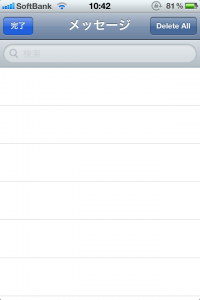
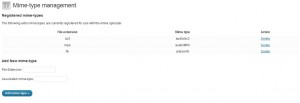
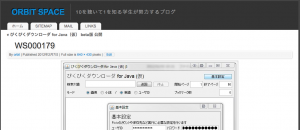
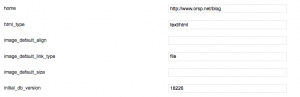




最近のコメント